Win7에서 빠른 실행 표시줄을 만드는 방법
- PHPz앞으로
- 2024-01-16 23:18:23957검색
win7에 빠른 실행 표시줄을 추가하는 방법은 무엇입니까? 사실 윈7에서 빠른 실행바를 추가하는 방법은 복잡하지 않지만, 아직 조작법을 모르는 친구들이 많아서 윈7에서 빠른 실행바 추가하는 방법을 가르쳐드릴게요~
WinXP 시스템을 사용해 본 친구들은 컴퓨터 왼쪽 하단에 빠른 실행 표시줄이 있다는 것을 알고 있습니다. 그러나 win7 시스템에서는 실제로 이 프로그램을 취소했습니다. , 완전히 취소되지 않은 경우 win7에서 빠른 실행 표시줄을 추가하는 방법은 무엇입니까? 편집자는 오늘 내 친구들과 문제를 논의하기 위해 여기에 왔습니다.
Win7 빠른 실행 표시줄 설정 방법 1:
1. 빠르게 실행해야 하는 소프트웨어를 마우스 오른쪽 버튼으로 클릭하고 "작업 표시줄에 고정"을 선택합니다.
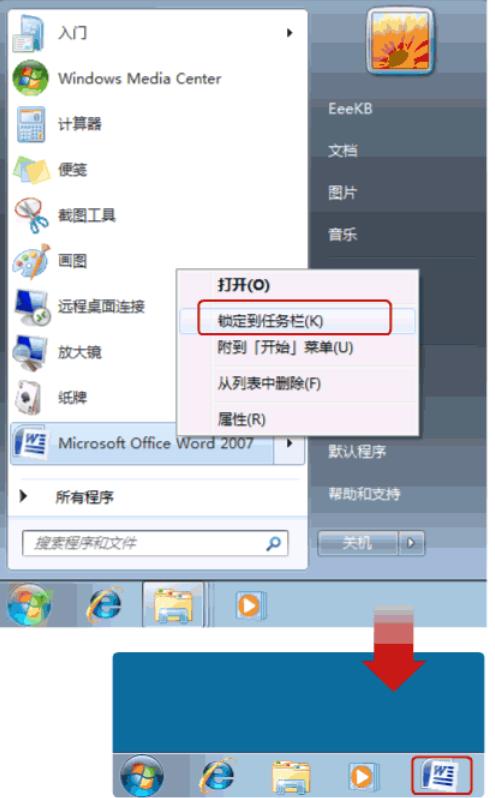
빠른 실행 표시줄 그림-1
2 작업 표시줄의 소프트웨어를 취소하려면 작업 표시줄의 소프트웨어 아이콘을 마우스 오른쪽 버튼으로 클릭하고 취소하면 됩니다.
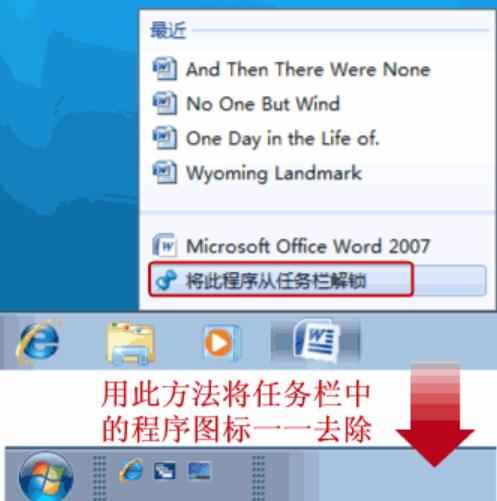
빠른 실행 바 그림-2
Win7 빠른 실행 바 설정 방법 2:
1.XP 스타일의 빠른 실행 바를 원하시면 작업 표시줄 우클릭 -> 도구 모음 -> 새 도구 모음을 만듭니다.
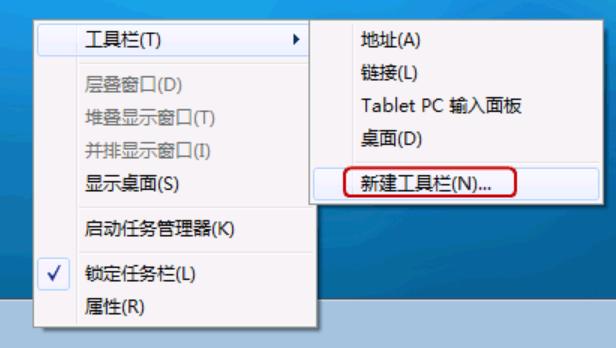
win7 그림-3
2. %userprofile%AppDataRoamingMicrosoftInternet ExplorerQuickLaunch 폴더에 이 경로를 입력한 다음 Enter를 누릅니다.
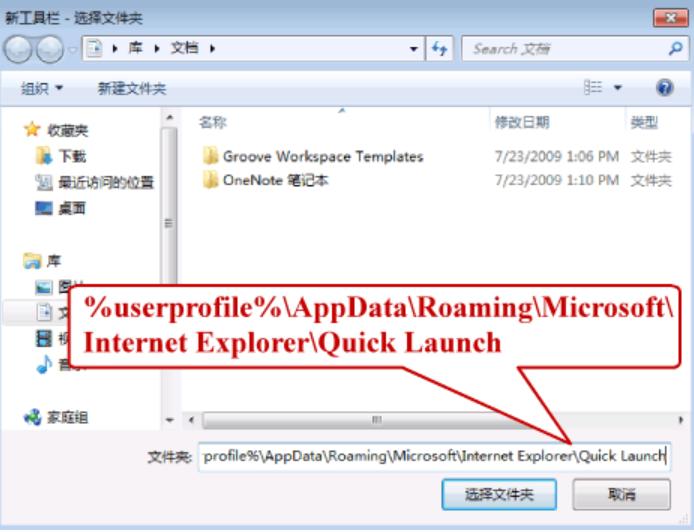
win7 빠른 실행 표시줄 추가 그림-4
3 작업 표시줄의 빈 공간을 마우스 오른쪽 버튼으로 클릭하고 작업 표시줄 잠금을 선택 취소합니다. 그런 다음 빠른 실행을 마우스 오른쪽 버튼으로 클릭하고 텍스트 표시 및 제목 표시를 선택 취소합니다.
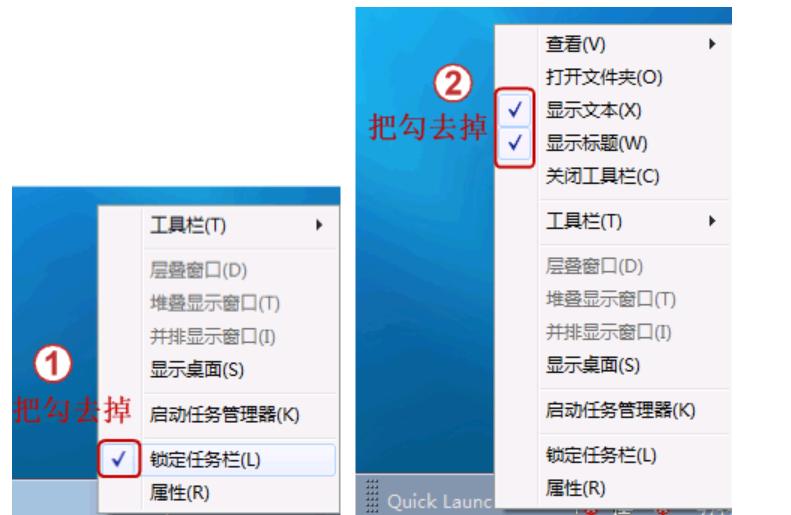
win7 그림-5
4, 이제 작업 표시줄이 잠금 해제되었습니다. 위의 항목을 자유롭게 드래그할 수 있습니다. 약간의 힘을 가해 빠른 실행 표시줄을 더 이상 끌 수 없는 위치까지 왼쪽으로 끕니다. 그런 다음 작업 표시줄을 오른쪽으로 끌면 XP 빠른 실행 표시줄처럼 빠른 실행 표시줄이 자동으로 가장 왼쪽으로 이동합니다.
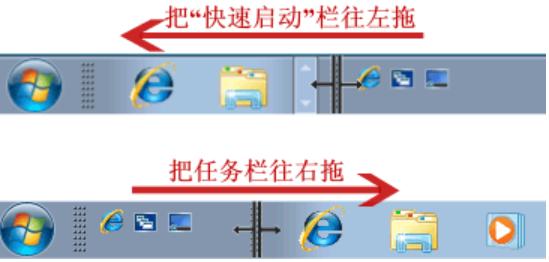
win7 빠른 실행 표시줄 추가 사진-6
위 내용은 Win7에서 빠른 실행 표시줄을 만드는 방법의 상세 내용입니다. 자세한 내용은 PHP 중국어 웹사이트의 기타 관련 기사를 참조하세요!

